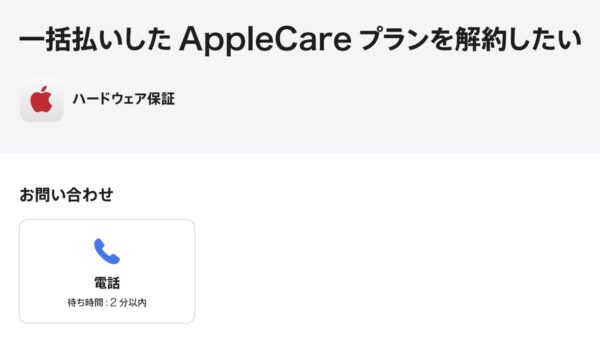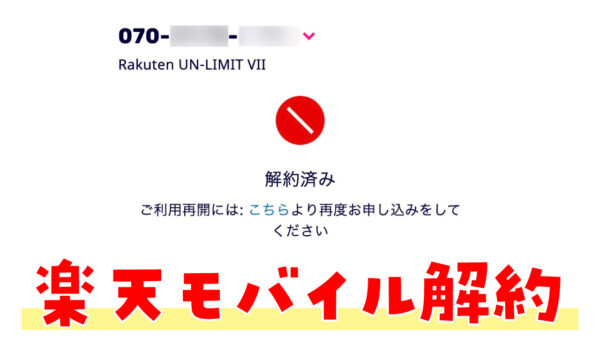格安SIMの「IIJmio(みおふぉん)」を使い続けて6年になりますが、いまだにiPhoneの機種変更をすると「APN設定」の設定を忘れてしまい、Wi-Fiがない場所に行くと、インターネットに繋がらない!って焦るのでブログにメモを残しておきます。これで安心。
まずはiPhoneにSIMカードを挿します。次にiPhoneにインストールした「My IIJmio」を起動します。ギガプランを使っている方は、以前の「みおぽん」アプリではなくこちらを使いましょう。
アプリを起動したら、左上にあるハンバーガーメニューをタップします。
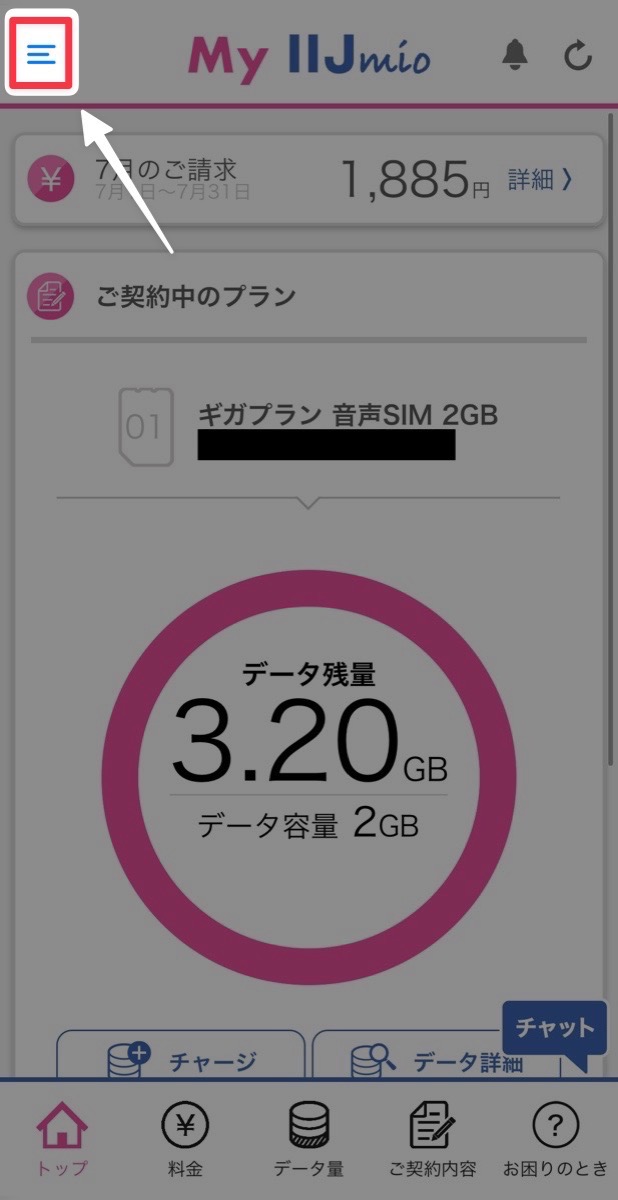
次に「設定」から『構成プロファイルダウンロード』をタップします。
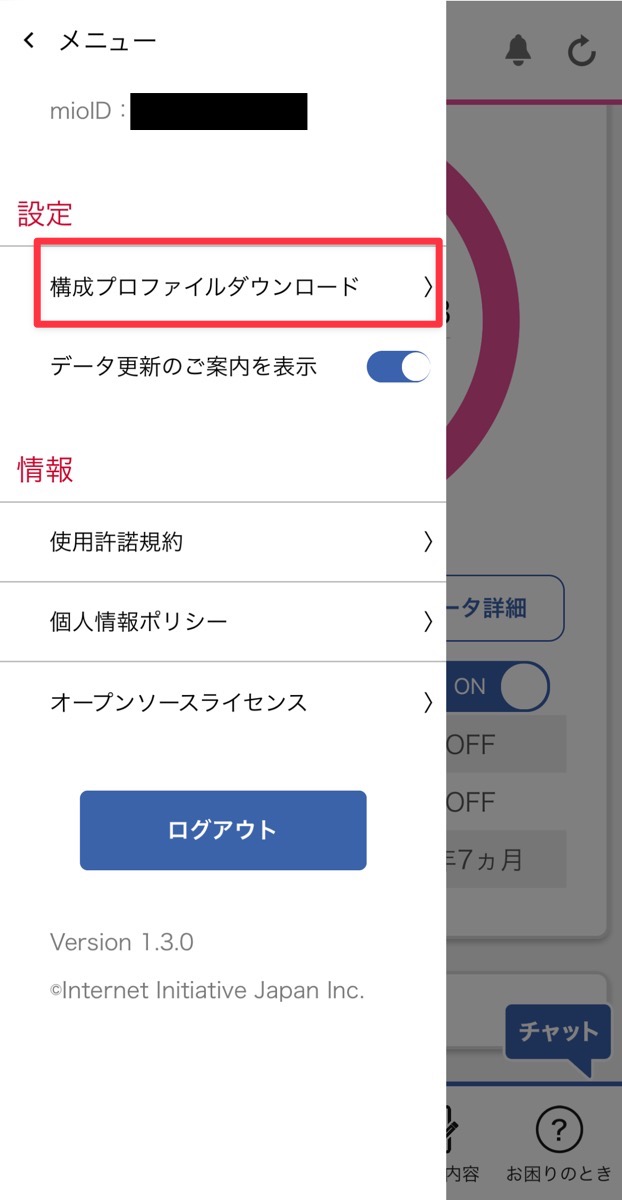
次にダウンロードを許可しますか?と聞かれるので「許可」をタップします。
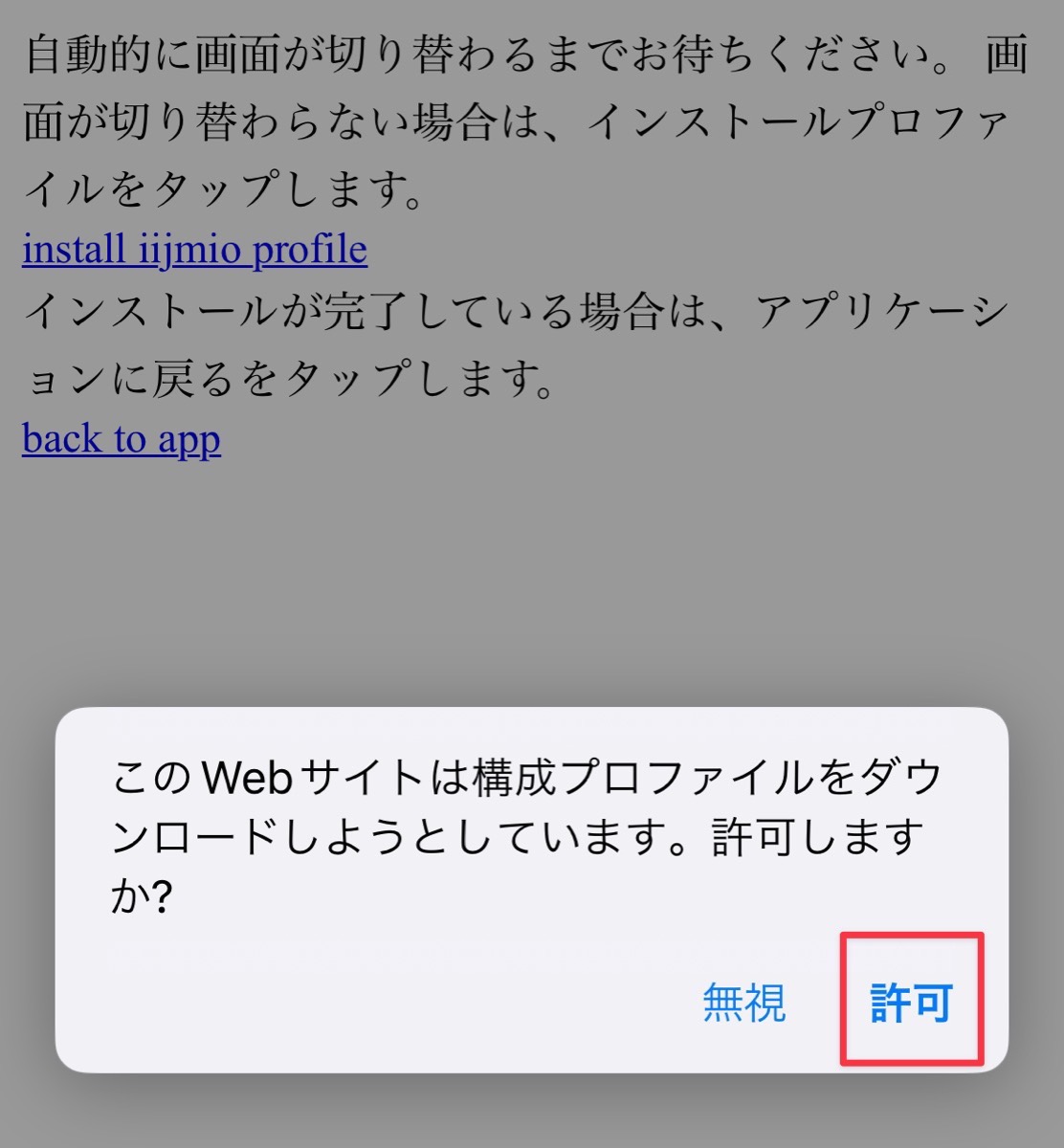
デバイス選択画面では「iPhone」をタップします。
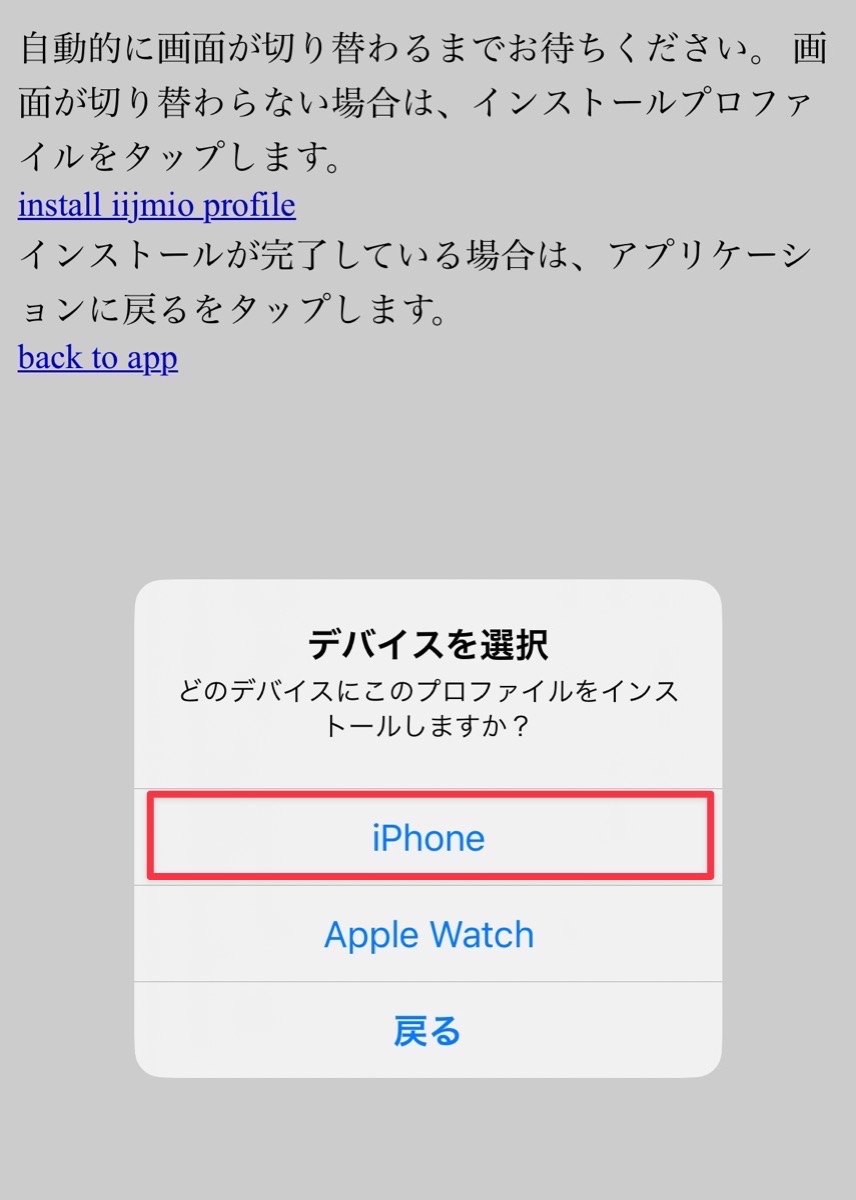
プロファイルをダウンロードしたら「閉じる」をタップ。
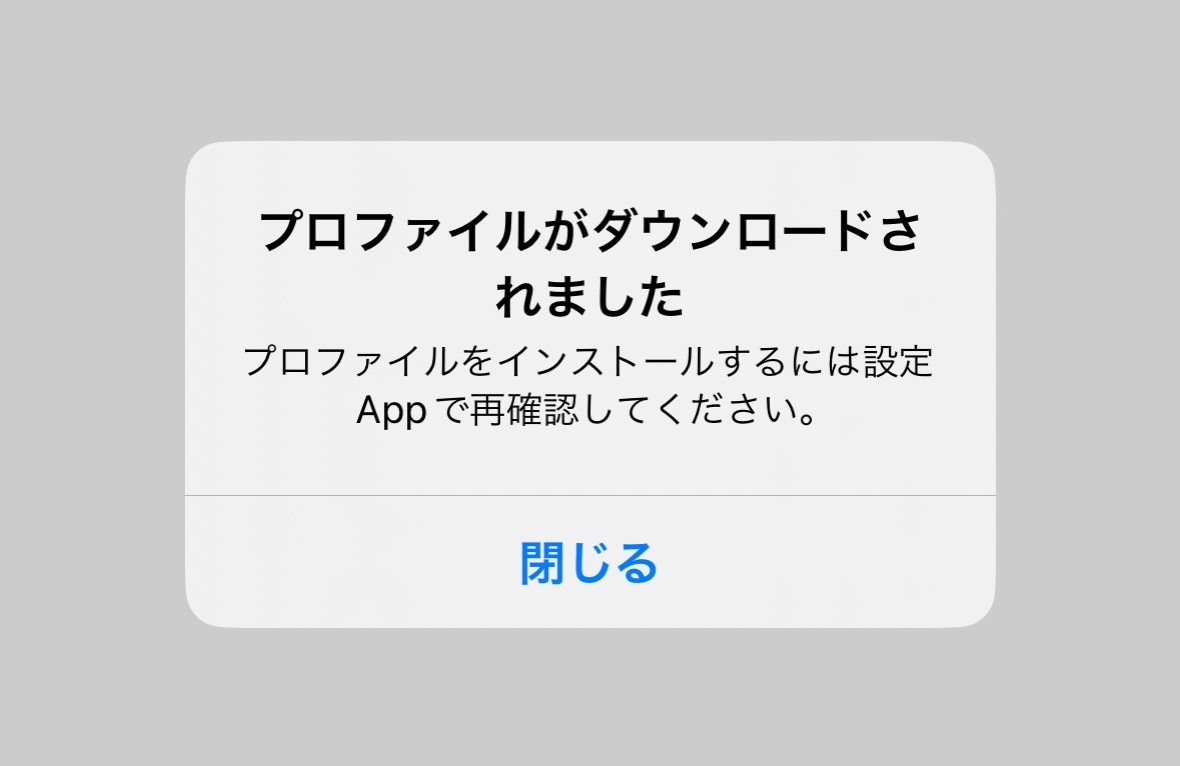
次は、iPhoneの「設定アプリ」を開きます。
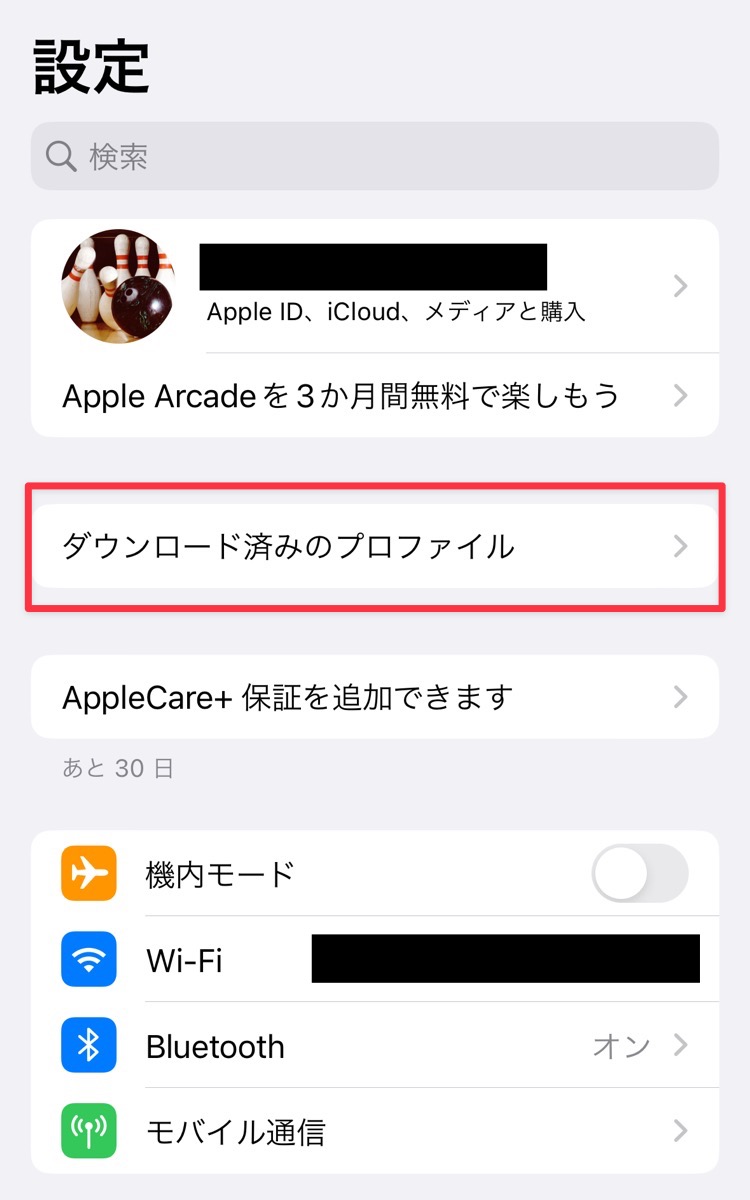
iOS 16の場合は、設定アプリを開くとApple IDのすぐ下に「ダウンロード済みのプロファイル」と表示されていました。ここをタップして設定を進めます。
次の画面でプロファイルをインストールします。
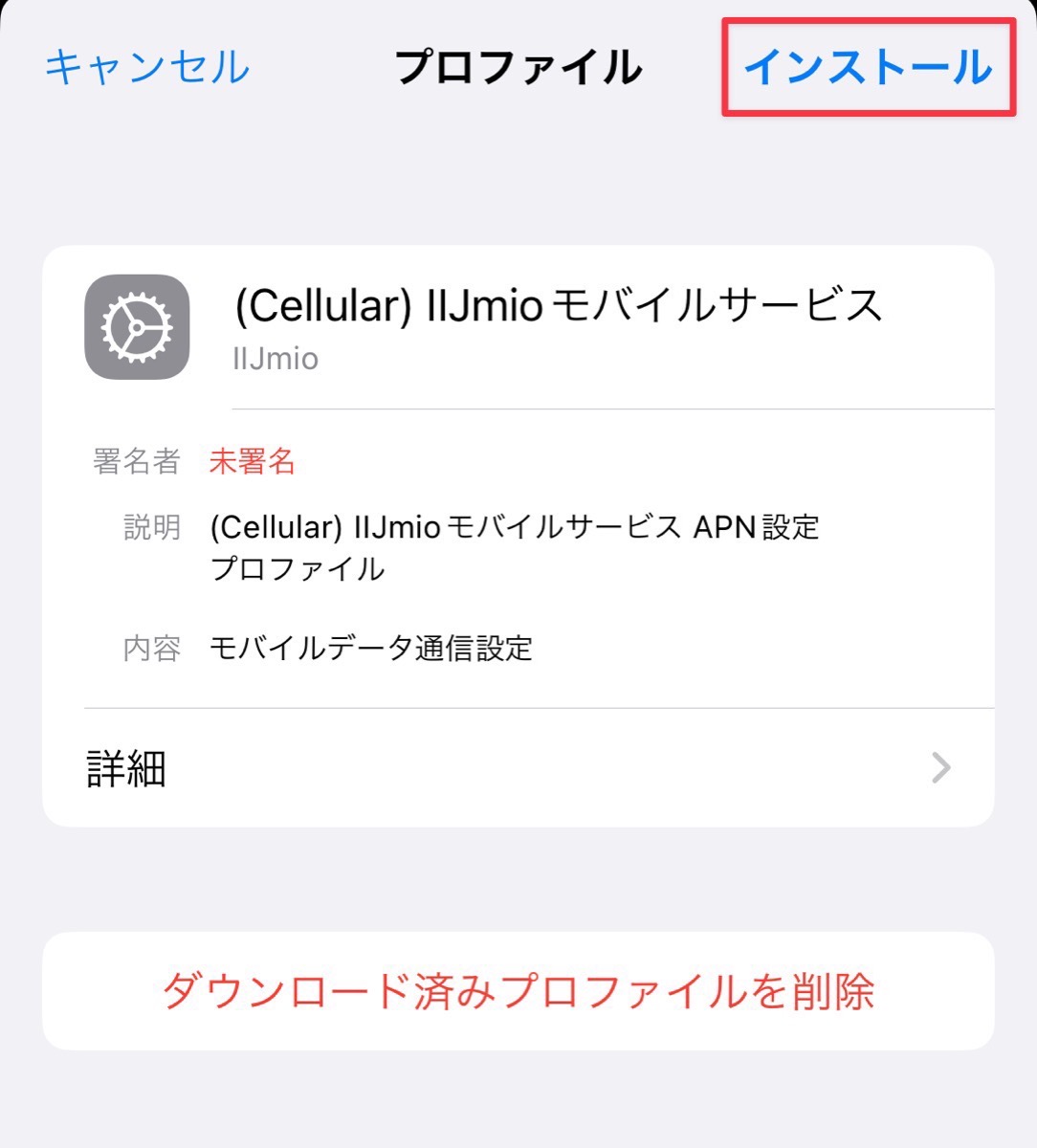
承諾の画面になったら、右上の「次へ」をタップします。
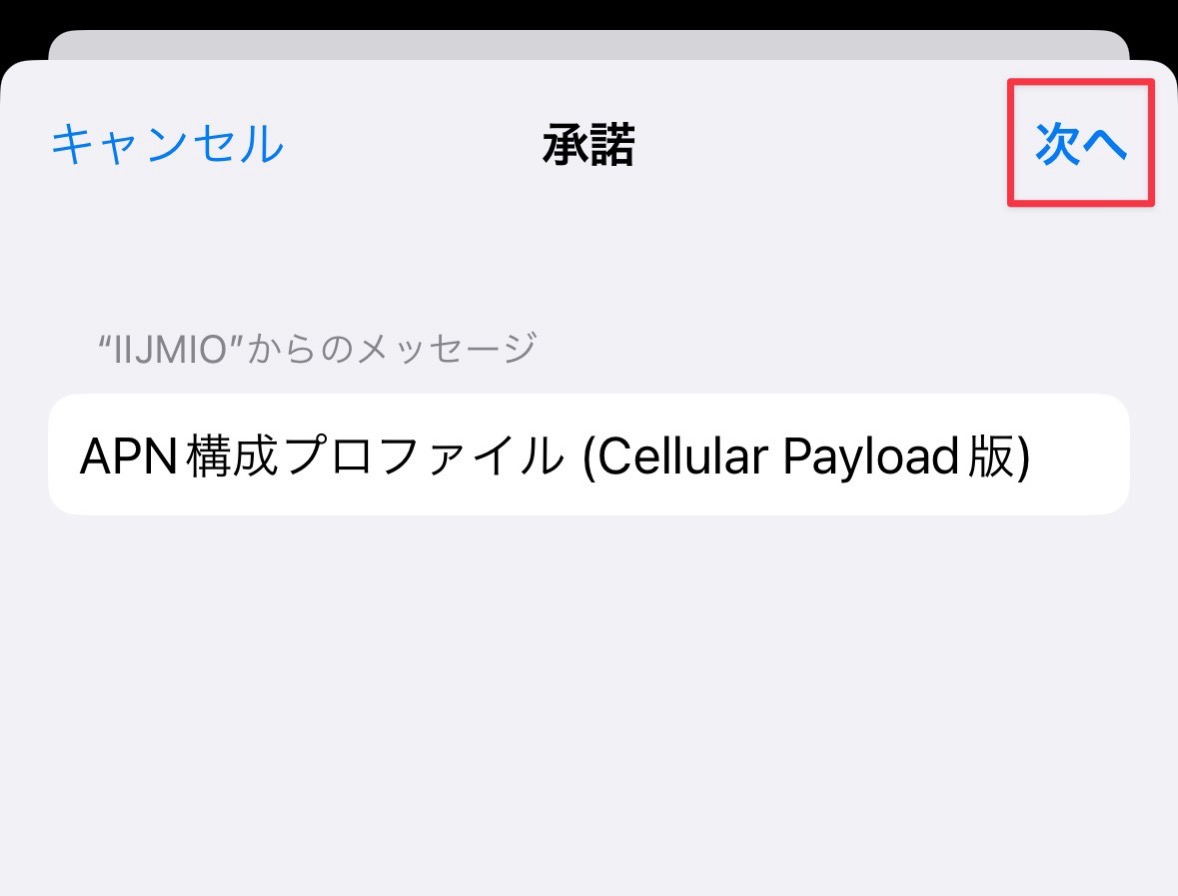
次に「警告」の画面になりますが「インストール」をタップして終了です。警告と書かれると不安になりますが、IIJmio公式サイトにも「これによりフィルタリング・監視が行われることはありません」と書かれているので大丈夫です。
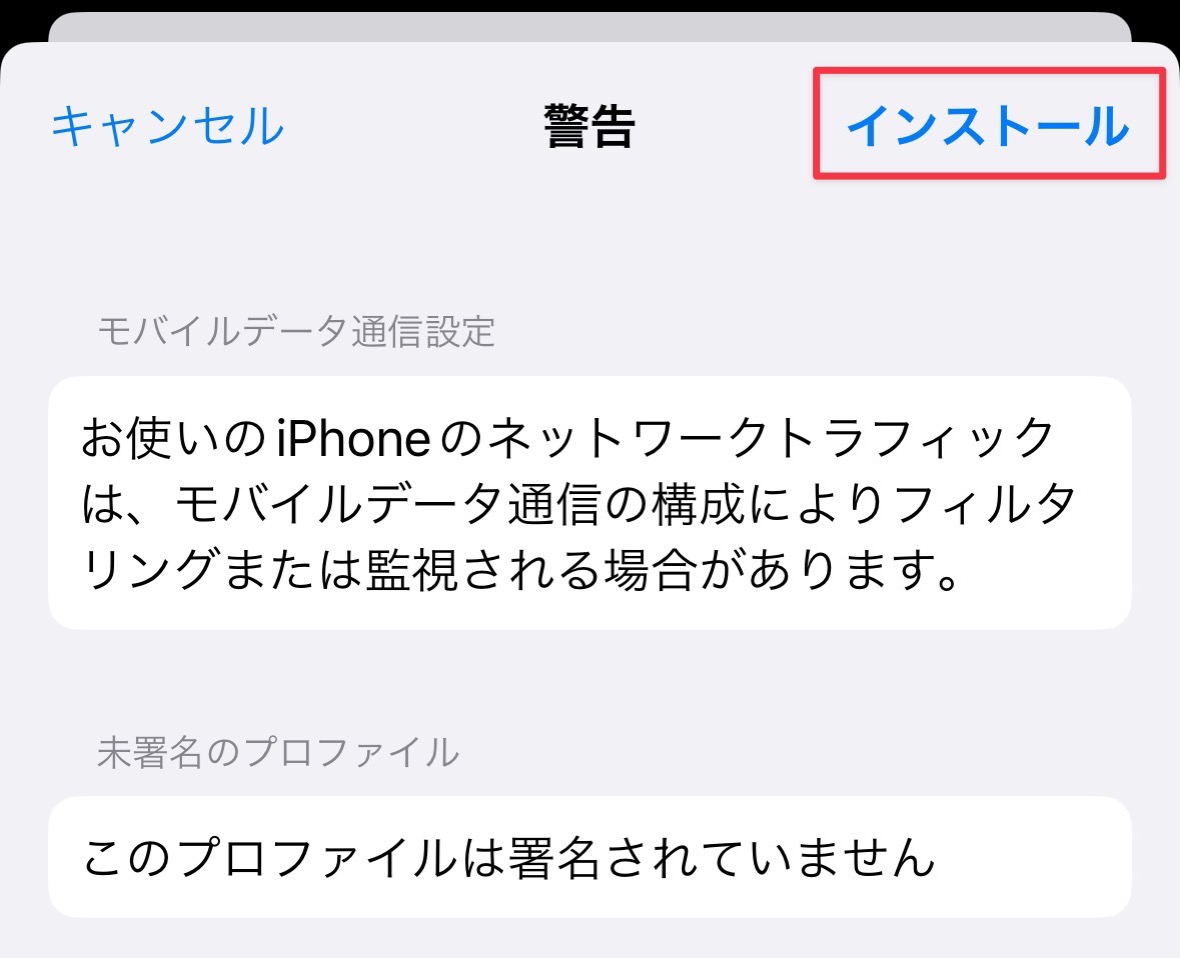
最後に確認したい場合は「設定」→「一般」→「VPNとデバイス管理」から、構成プロファイルをチェックしましょう。
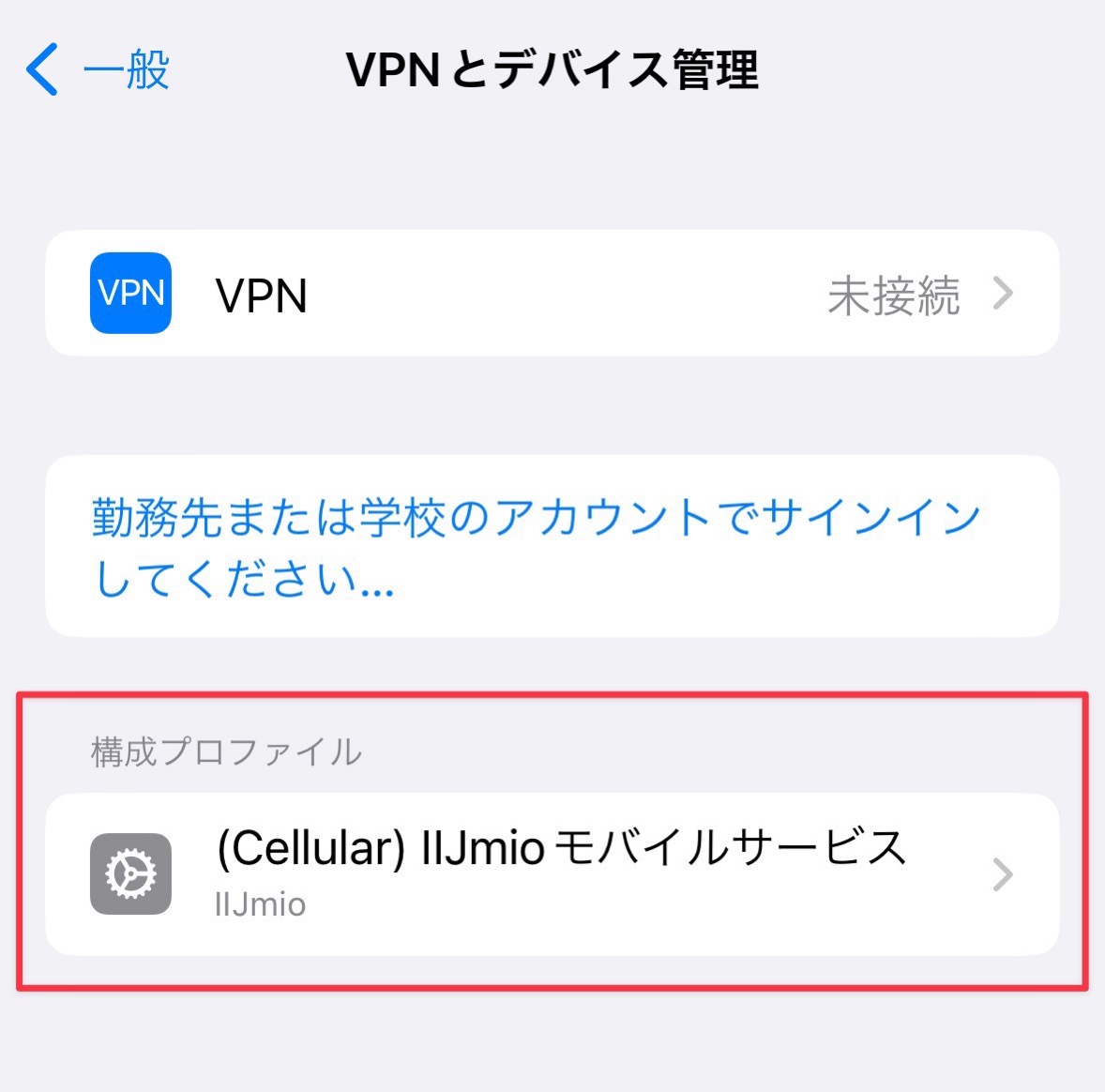
ちなみに「構成プロファイル」は、設定のスクリーンタイムからも確認可能です。
以上、IIJmioのSIMカードを使って、iPhoneを機種変したときの「APN設定」について書いてみました。それじゃ!また!